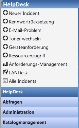Die Web Desk-Shortcut-Leiste
Über die Web Desk-Shortcut-Leiste können Sie auf die verschiedenen Prozesse zugreifen, die Sie von Web Desk aus starten können, und auf die verschiedenen Abfragen, die Ihnen zur Verfügung stehen. Die Shortcut-Leiste erscheint links neben der Anwendung.
Die Shortcut-Leiste umfasst eine Reihe verschiedener Shortcut-Gruppen, die wiederum Zugriff auf unterschiedliche Abfragen und Prozesse geben. Durch Klicken auf den gewünschten Titel wechseln Sie zwischen den verschiedenen Gruppen.
Wenn Sie auf ein Element in der Shortcut-Leiste zugreifen wollen, klicken Sie auf dessen Titel. Das entsprechende Element erscheint dann im Arbeitsbereich von Web Desk.
Sie können das Element aber auch in einem neuen Browserfenster öffnen, indem Sie mit der rechten Maustaste zunächst auf den Shortcut und dann auf In neuem Fenster öffnen klicken.
Persönliche Shortcuts werden in einem helleren Farbton dargestellt als System-Shortcuts und sie werden unterhalb der System-Shortcuts anzeigt.
Folgende Symbole sind mit Shortcuts in Web Desk verknüpft:![]() – Prozess-Shortcut
– Prozess-Shortcut![]() – Abfrage-Shortcut
– Abfrage-Shortcut![]() – Dashboard-Shortcut
– Dashboard-Shortcut![]() – URL (Webseiten)-Shortcut
– URL (Webseiten)-Shortcut
Die Darstellung der Shortcut-Leiste ändern
Die Darstellung der Shortcut-Leiste kann auf unterschiedliche Weise Ihren persönlichen Präferenzen entsprechend geändert werden. Sie haben folgenden Möglichkeiten:F
- die Breite der Shortcut-Leiste ändern, indem Sie an der rechten Kante ziehen.
- die Shortcut-Leiste vollständig ausblenden und wieder einblenden, indem Sie auf
 bzw.
bzw.  klicken.
klicken. - einen Shortcut löschen, indem Sie mit der rechten Maustaste darauf klicken und dann im Menü auf Löschen klicken (vorausgesetzt, Sie besitzen die hierfür erforderliche Berechtigung).
- die QuickInfo zu einem Shortcut umbenennen oder ändern, indem Sie mit der rechten Maustaste darauf klicken und dann im Menü auf Eigenschaften klicken (vorausgesetzt, Sie besitzen das hierfür erforderliche Zugriffsrecht).